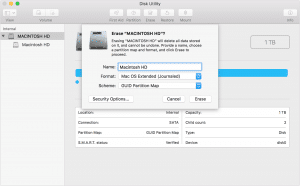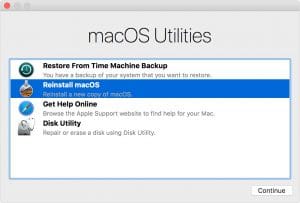המק שלכם כבר לא זז כמו פעם?
פירמוט מק הוא תהליך שאומר שהגיע הזמן לבצע פירמוט למחשב ,
כאשר ֿ מבצעים פירמוט למחשב הוא חוזר להיות כמו שקיבלנו אותו היצרן.
ולכן הביצועים משתפרים,עם הזמן מתווספים למחשב כל מיני דברים
למחשב,מתקינים בכוונה ואף תוספים
מתקינים בלי להשים לב,וזה עם הזמן גורם להאטה בביצועים,
וככל שחולף הזמן המחשב נהיה יותר איטי.
מה הפירוש של פירמוט מק?
הרבה אנשים מתבלבלים וחושבים שלעשות ריקוברי,שזה שחזור הגדרות יצרן זה פירמוט המחשב.
זה ההנחה השגויה ביותר כאשר עושים ריקוברי,
המחשב לא מוחק כל הקבצים וגם ההגדרות לא מתאפסות רק מחזיר לההגדרות ליצרן.
בדוקטור מק מבצעים,פירמוט מחשב מק,מפרמטים כל
מערכת ההפעלה ואז מבצעים התקנה דרך דיסק DVD,או דרך USB ואז מוחקים הדיסק הקשיח
ואז עושים התקנה,דרך הכונן החיצוני זה נקרא פרמוט מחשב מק,כאשר מוחקים הכל מהמחשב
ואז מתקינים מערכת ההפעלה.
כמה עולה לבצע פירמוט מק?
העלות של פירמוט מק היא 400 שקלים במעבדה, אם ברצונכם
לגבות חומר זה בתוספת תשלום על פי כמות החומר,המחירים נעים בין 100 ל150 שקלים
לגיבוי החומר והחזרתו לאחר תהליך הפירמוט,אם ברצונכם שטכנאי יגיע עד אליכם
העלות היא בין 100 ל250 תלוי במרחק ובמיקום,הצעת מחיר מדוייקת אפשר לקבל
בטלפון על ידי אחד מנציגי השירות על פי המיקום שבו נמצאים,בתקופת הקורונה הדוקטור מציעים גם
שירות איסוף מבית הלקוח וגם פירמוט בבית הלקוח.
כמה זמן לוקח הפירמוט למק?
כאשר מפרטים מחשב מק,צריכים לקחת בחשבון שצריך לבצע גיבוי לחומר שיש לנו על המחשב מק,
אחרי שמבצעים גיבוי לכל החומר שיש לנו על המחשב מק,ופה יכול להשתנות הזמנים לפי כמה חומר יש לנו על המחשב
ככל שיש לנו יותר מידע על המחשב ככה זה יקח יותר זמן,לבצע גיבוי לחומר ולהתחיל בפרמוט המחשב,אחרי שכבר כל
החומר מגובה מתחילים בתהליך פירמוט מק,מבצעים מחיקה למערכת ההפעלה,ואז מבצעים פירמוט הדיסק
הקשיח,ואז מבצעים התקנה למערכת ההפעלה החדשה,כאשר מערכת ההפעלה החדשה עולה,יש לעשות רישום חשבון
האייטונס,ועוד כמה רישומים,ואז כמובן לבדוק שהמחשב תקין,שכל הדרייברים עובדים כמו שצריך,אחרי הבדיקה
המחשב מוכן לחזור ללקוח אחרי הבדיקה שהמחשב עובר במעבדה.
האם המחשב נהיה איטי זה סימן שצריך לפרמט אותו?
התשובה היא לא,לא כל פעם שהמחשב נהיה איטי ישר צריך לפרמט אותו,במחשבי המק החדשים מגיע כונן מסוג SSD
הכוננים האלה מגיעים בנפחים די קטנים,128 גיגה,במחשבי מק הישנים יותר אף מגיעים עם 64 גיגה נפח,וכאשר
הנפח כזה קטן נוצר עומס על הדיסק, ואז המחשב מתחיל לעבוד לאט,כי יש עומס על הכונן הקשיח,מערכת הפעלה
במחשב המק צריכה מקום בשביל לעבוד,כאשר כל הכונן תפוס היא מתחילה לעבוד לאט וזה גורם,למחשב לחשוב הרבה
כל פעולה לוקחת הרבה זמן,ולכן יש צורך בלהוריד דברים מיותרים מדיסק הקשיח,דברים שאפשר לשמור בדיסק חיצוני
כמו תמונות,סרטונים,סרטים וכו…
איך מתבצע תהליך הפירמוט במחשב המק?
ראשית כל לפני תהליך הפירמוט יש לבדוק אם יש חומר שרוצים לשמור ולגבות,לאחר תהליך הפירמוט אי אפשר
לקבל בחזרה מידע שהיה על המחשב לכן חשוב מאוד לבצע גיבוי שכולל את כל מה שיש לכם במחשב,הדוקטור ממליץ
להתשמש באפליקציית טיים מאשין שהיא אפליקציה יעודית לביצוע גיבוי של מחשב האפל שלנו הTime Machine רוצים
לדעת עוד על אפליקציית הTime Machine היכנסו לקישור הבא:
tnc.co.il/time-machine/
לאחר ביצוע גיבוי החומר מתחילים בתהליך הפירמוט אצלנו בדוקטור מק יש אפשרות לבחור
מערכת ההפעלה שאותה רוצים להתקין על המק,החל ממערכת ההפעלה מארויק ועד
היי סיירה,ממליצים להתקין מערכת הפעלה יציבה ושמתאימה על פי שנת יצור המחשב.
לאחר שבחרנו מערכת ההפעלה ביצענו גיבוי עכשיו מבצעים כרגע פירמוט עצמו,
נכנסים לכונן עצמו ומוחקים חומר שנמצא עליו,בשפה המקצועית זה נקרא
פירמוט,לאחר המחיקה נותנים לכונן שם,השם הוא machintosh hd ככה הכונן
מגיע מחברת אפל,לאחר מכן מבצעים תהליך שמירה.
מצורפת תמונה:
לאחר ביצוע המחיקה הולכים למסך ששם בוחרים באפשרות
התקנה של המערכת הפעלה,בוחרים מערכת ההפעלה הרצויה לנו
ולוחצים על המשך.
תמונה מצורפת:
ועכשיו מתבצעת התקנה של מערכת ההפעלה.
האם Mac OS ֿ לא מצליחה לעמוד בציפיות,
יתכן והמק ֿ פשוט צריך התחלה חדשה עם מחשב נקי?
ובכן, הגעתם למקום הנכון.
הגיע הזמן להתעמק בעולם העיצוב והתיקון של מערכת ההפעלה Macintosh
תוך הבטחה שכל הקבצים עם המידע שחשוב לכם ישארו במחשב.
גלה מדריך המתמקד בכל היבט מכריע, החל מההכנה ועד לגיבוי והשחזור הנתונים.
צאו למסע זה כדי למחוק כונן ההפעלה,
להתקין macOS חדש ולשחזר חומר והקבצים הישנים שלכם בבטחה,
בידיעה שאנחנו דואגים לכם.
מבוא לכיצד מבצעים פירמוט למק
התקנת OS בכמה שלבים קלים לביצוע.
המאמר כדי לקחת אותך למסע מהכנה לגיבוי ושחזור הנתונים.
על מנת למחוק כונן יש לבצע שלבים הבאים.
להתקין מערכת הפעלה חדשה ולשחזר קבצים הישנים. ככל שתתקדמו עם מה שכתוב,
תראו כיצד השלבים הנדונים בסעיפים כמו גיבוי הקבצים והתקנת המערכת הפעלה החדשה חיוניים להתקנה מוצלחת
הכנה להתקנה של מערכת הפעלה חדשה במק
לפני שתתחילו, ודאו שה-מק עומד בדרישות המערכת עבור גרסת מערכת ההפעלה שבכוונתכם להתקין.
בדקו באינטרנט אם יש מידע בנושא תאימות או התייעצו עם התמיכה בApple.
חיבור אינטרנט אמין הוא חיוני, מכיוון שיהיה עליך להוריד תוכנה במהלך תהליך ההתקנה.
הבטחת תאימות ה-Mac וחיבור אינטרנט יציב יעמידו אתכם על המסלול הנכון להתקנה מוצלחת
בצעו גיבוי לקבצים שלכם
לפני שתתחיל בתהליך ההתקנה, צור גיבוי מלא של הקבצים כדי להבטיח
שהנתונים החיוניים, יישארו בטוחים במקרה שמשהו ישתבש.
Time Machine היא שיטה מקורית נוחה לגיבוי המערכת כולה,
בעוד שניתן ליצור גיבויים ידניים על ידי העתקת קבצים ספציפיים לכונן קשיח חיצוני או לאחסון בענן.
יצירת כונן התקנה על מנת לבצע התקנה
כדי ליצור כונן התקנה הניתן לאתחול, אתחל כונן הבזק מסוג USB
עם שטח אחסון מינימלי של 16GB כאמצעי אחסון מורחב (מתועד) Mac OS.
הורידו תוכנית ההתקנה של macOS מה-App Store הקובץ שהורדתם
בצעו את ההוראות שסופקו על-ידי תוכנית ההתקנה כדי ליצור כונן אתחול בהתקן ה- USB.
הקפד לא להוציא את הכונן בפתאומיות מכיוון שהדבר עלול להשפיע על יכולת האתחול של הכונן כראוי בעת הצורך.
התקנת מערכת הפעלה למק
לאחר מחיקת כונן ההפעלה, תוכלו להתקין תוכנה החדשה מהכונן הניתן לאתחול שזה עתה יצרתם
חבר/י כונן האתחול למחשב, הפעל/י מחדש
החזק/י את מקש Option לחוץ ובחר/י את כונן ההתקנה הניתן לאתחול.
בצע את ההוראות שעל המסך כדי להתקין את התוכנה.
תהליך ההתקנה עשוי להימשך זמן מה, לכן היו סבלניים והימנעו מניתוק ה-Mac או מהפרעה להורדה.
לאחר השלמת ההתקנה , ה-Mac יופעל באופן אוטומטי,
ואתם תהיו מוכנים לשחזר את הקבצים שלכם, כפי שנדון בסעיף הבא.
שחזור הקבצים
לאחר ההתקנה החדשה של ה-Mac יתחיל, ללא הקבצים הקודמים.
השתמשו ב-Time Machine או במיקום הגיבוי שיצרתם קודם לכן כדי לשחזר את הנתונים|
בצע/י את ההוראות המופיעות על המסך כדי לשחזר את הקבצים שלך,
והמתן/י לסיום התהליך לפני שתתחילי להשתמש ב-מחשב. ודאו שכל הקבצים החשובים שוחזרו,
כולל מסמכים, תמונות והגדרות יישומים, כדי שתוכלו להמשיך בעבודתכם בצורה חלקה לאחר ההתקנה.
מה צריך להגדיר במחשב הmac?
לאחר ההתקנה של macOS, עליך לעבור כמה תצורות נוספות
כדי לקבל את חוויית המשתמש הטובה ביותר האפשרית. לדוגמה,
ייתכן שיהיה עליך לבחור את פריסת לוח המקשים שלך ולהתחבר לאינטרנט אם טרם עשית זאת.
בצע/י את ההוראות שעל המסך כדי להשלים הגדרות אלה,
ולהבטיח מעבר חלק יותר חזרה לשימוש ב-Mac עם מערכת ההפעלה החדשה שלו.
כפי שצוין בסעיף 'שחזור הקבצים שלך',
הקפידו לשחזר את הנתונים לאחר התקנת macOS החדשה כדי להפעיל.
אז למה כדאי לנו לבצע את פירמוט מקבוק
על-ידי ביצוע השלבים שסיפקנו במאמר זה, ל-Mac שלך תהיה מערכת הפעלה חדשה,
והקבצים הישנים שלך יועברו למערכת החדשה. זכור, גיבוי הנתונים שלך לפני העיצוב הוא חיוני,
מכיוון שהחזרת השעון לאחור אינה אפשרית. בהצלחה בחוויית מערכת הפעלה מהירה,
נקייה ויעילה יותר של מקינטוש עם כל הנתונים החשובים שלך ללא פגע.
כעת, לאחר שהצלחתם לפרמט ולהתקין את macOS,
תוכלו לנצל את התכונות המשופרות ואת שיפורי הביצועים שמגיעים עם התחלה חדשה.
שאלות נפוצות על פירמוט מקבוק
- כמה זמן לוקח כל התהליך?
תהליך העיצוב וההתקנה כולו עשוי להימשך בין שעתיים לארבע שעות,
בהתאם לחומרת ה-Mac ולמהירות החיבור לאינטרנט לצורך הורדת התוכנה הדרושה.
- האם ניתן לבצע תהליך זה ללא חיבור לאינטרנט?
אמנם ניתן ליצור כונן התקנה הניתן לאתחול במצב לא מקוון,
אך תזדקקו לחיבור לאינטרנט כדי להוריד את תוכנית ההתקנה, ולעדכן את המחשב לאחר השלמת ההתקנה.
עוד טיפים לפירמוט מקבוק
- האם התוכנה המותקנת שלי תמשיך לפעול לאחר התקנה של macOS?
רוב התוכנות שהותקנו בעבר אמורות לפעול לאחר התקנה של המק שלכם,
אך ייתכנו בעיות תאימות ביישומים מסוימים המיועדים לגרסאות macOS ישנות יותר.
יהיה עליכם להתקין כל תוכנה שלא הייתה חלק מההתקנה המקורית
- אילו סוגי אפשרויות גיבוי עומדות לרשותי?
קיימות מספר אפשרויות זמינות לגיבוי הנתונים לפני התקנה של המחשב
כולל Time Machine,
העתקת קבצים ידנית לכונן קשיח חיצוני או שימוש בשטח אחסון בענן כגון iCloud, Dropbox או Google Drive. - מה ההבדל בין מחיקת כונן ההפעלה לבין אתחול ה-Mac?
מחיקת דיסק ההפעלה כרוכה במחיקת כל הנתונים בדיסק,
בעוד שאתחול כרוך בהגדרת מערכת קבצים חדשה.
מחיקה היא חלק הכרחי מתהליך העיצוב ומבטיחה התקנה נקייה - כיצד אוכל להאיץ את תהליך ההתקנה של macOS?
אתה יכול להאיץ את התהליך על ידי חיבור אינטרנט מהיר ויציב,
סגירת יישומים מיותרים בעת הורדה/התקנה, והשבתה זמנית של כל תוכנת אנטי-וירוס או אבטחה.
רוצים לדעת עוד על מחשבי מק?
היכנסו לקישור הבא :https://tnc.co.il/about-mac-computers/
מדריך כיצד לפרמט מחשב מק על ידי אפל: https://support.apple.com/he-il/guide/mac-help/mh27903/mac